1、标尺你拥有许多可以任意使用的标尺来帮助你测量屏幕上所有波形的最小值和最大值。下面这张图片演示的是使用通道A的标尺测量一个12V的喷油嘴波形的最大值和最小值。点击靠近你的y轴顶部的信号标尺手柄并向下拖动到你感兴趣的波形的位置,然后重复这个过程来找出最小值和最大值的位置。标尺在屏幕上位置的具体数值就会在屏幕顶部的标尺小窗口中显示出来。每个通道都各自有一套可用的标尺。

2、你同时也拥有一套时间标尺来帮助你精确地测量你捕捉到的一个事件的时间。点击你示波器左下角的白色标尺手柄,拖动到你想要测量的一个时间段的起点处,拖动另一个手柄到终点处。标尺在屏幕上位置的具体数值就会在屏幕顶部的标尺小窗口中显示出来。

3、放大通常,最终结果一般来自于对波形重点部分的放大。一开始看上去毫不相关的地方放大后就能找出问题根源的所在。记住在放大的同时你依然可以使用上面提到的测量工具对你在意的地方进行深入的评估。PicoScope有着许多缩放选项,并涵盖了最流行的功能。缩放工具位于缩放工具栏上;仅需要点击缩放图标并在屏幕上移动你的鼠标,按住鼠标左键在你感兴趣的波形区域拖拽出一个方框并松手,就能将框里的波形放大到示波屏上。

4、在没有放大的情况下观察图3,我们会失去一条至关重要的信息。我们无法看到喷油器针阀通过电磁线圈芯在闭合时形成的的驼峰,以及中途的磁场干扰。下图我们可以看喷油嘴闭合点的放大波形。同时屏幕上也会出现一个放大观察窗口能够让你直观的知道当前放大的是整个波形中的哪一部分。

5、自定义启动设置在虹科PicoScope汽车示波器入门指导(一)中,我们有提到设置你自己的预设启动设置。这些滤鲇魍童设置将会被连接到“首页”按钮,并且会是你打开软件时出现的设置。首先,让我们来思考想这样一个问题:为什么你会需要这样一个功能?或许你定期地使用PicoScope进行某个特定的测试,而这个测试并不在汽车菜单的预设置里。你的测试可能需要用到多个通道来对应不同的输入范围,一个复杂的触发器,甚至是一个报警功能(后续可能还有更多!)。或者每次捕捉信号时都要重新进行耗时的、令人沮丧的设置要使用这个功能,你只需要像往常一样设置测试,而不是进行测试。选择“文件>Startup Settings>Save User Default Settings“。之后你每次打开PicoScope或者点击“首页”按钮,都会显示你自定义的设置如果要重设启动设置为默认设置,选择”文件>Startup Settings>ResetUser Default Settings“。
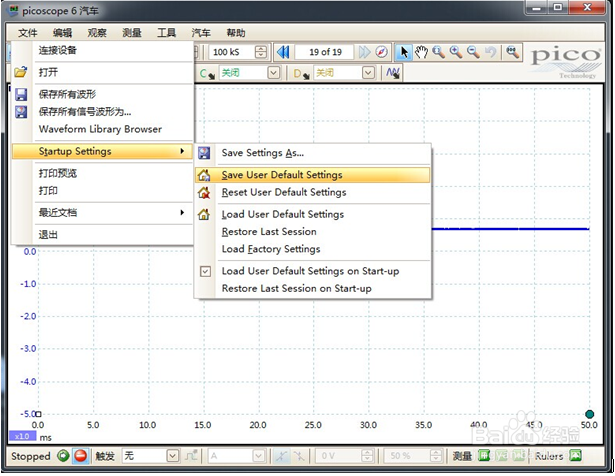
6、保存和分享PicoScope最简单和最突出的特点就要算是设备允许用户保存获取所有的PicoScope文件。虽然这看上去是一个很简单的功能,但是只要其中的可能性被开拓出来,那么就是无价的。一旦你获取的波形保存之后就意味着你有:客户的保存文件,你拥有了自己的参考知识库,一个可以作为将来参考的波形(后续还有更多),和世界各地的同行分享技术报告中的波形,在采集波形很久之后,我们在离开了嘈杂繁忙的工作间之后依然能够对波形进行分析和修改(这样我们可以有一个更清醒的大脑去分析)。

7、使用“保存所有波形”和“保存所有波形为…”能保存你获取的所有内容包括相关的车辆信息,获取过程中设好的测试条件以及各类说明,这在你几个月后回来复查文档时会成为你的最有效的帮手。经过以上所有讲述和操作,你现在拥有了从示波器学堂第一部分学到的技能来采集各种各样的波形或者不使用汽车预设菜单来捕捉各种波形,以及使用上述工具来分析和保存波形作为以后的参考。在第三期入门指导中,我们将会讨论更先进的功能,包括参考波形,缩放比例,报警,内存缓冲区,示波器输入连接,和相位/旋转标记。更多内容请大家关注后续的虹科PicoScope汽车示波器入门指导(三)。
